Současné webové prohlížeče prošly za poslední dekádu obrovským vývojem. I když nebereme v potaz nové funkce a schopnosti moderních prohlížečů, nelze přehlédnout fakt, že se značně zrychlily. Přestože tyto prohlížeče skvěle drží krok s technologiemi, potýkají se s některými problémy, například s úniky paměti a vysokým využitím procesoru. Pokud ponecháte kartu prohlížeče otevřenou příliš dlouho, začne postupně zabírat stále více operační paměti. Jediné řešení je pak danou kartu zavřít. Stejná situace nastává i v případě karty s nadměrnou zátěží procesoru.
Výhodou moderních prohlížečů je, že kvůli tomu nemusíte opouštět celou aplikaci. Stačí zavřít konkrétní kartu, která nadměrně zatěžuje procesor. Nicméně nejdříve je potřeba zjistit, o kterou kartu se jedná.
Chrome
Chrome má vlastního správce úloh. Pokud v operačním systému Windows otevřete Správce úloh, pravděpodobně uvidíte několik spuštěných instancí Chrome. Pro každou otevřenou kartu existuje samostatná instance. Pokud by Správce úloh systému Windows nehlásil spotřebu paměti a zatížení procesoru správně, nebo pokud by se nezobrazovaly všechny karty, můžete využít správce úloh přímo v prohlížeči Chrome.
Otevřete okno prohlížeče Chrome a stisknutím klávesové zkratky Shift+Esc spusťte správce úloh. Zobrazí se seznam všech otevřených karet a rozšíření nainstalovaných v prohlížeči. Můžete si je seřadit podle zatížení procesoru od nejvyššího po nejnižší. Vyberte kartu s vysokým využitím procesoru a kliknutím na tlačítko „Ukončit proces“ ji zavřete.
Firefox
Firefox sice nemá vlastního správce úloh jako Chrome, nabízí ale zabudovaný nástroj pro zobrazení statistik výkonu jednotlivých karet a doplňků. Otevřete Firefox a do adresního řádku zadejte následující příkaz:
about:performance
Na této stránce se zobrazí seznam všech otevřených karet a nainstalovaných doplňků. Pro zobrazení statistiky výkonu daného doplňku nebo karty klikněte na „více“ vedle dané položky.
Zde uvidíte využití CPU u vybrané karty a můžete ji zavřít nebo ji opětovně načíst přímo z této stránky. Karty ale nelze seřadit podle vytížení, proto je nutné kartu s vysokou zátěží procesoru najít manuálně.
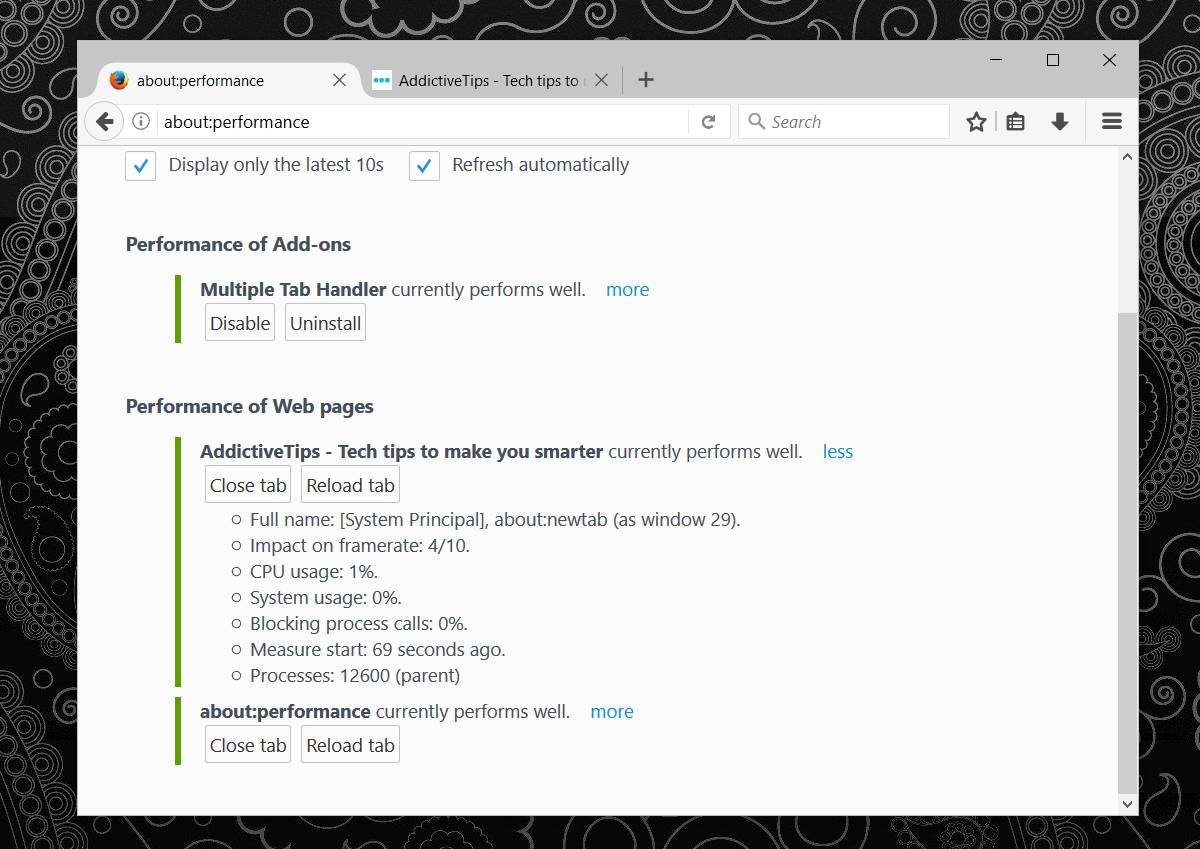
Správce úloh systému Windows
Ke zjištění, která karta spotřebovává nejvíce paměti nebo zatěžuje procesor, lze použít i Správce úloh systému Windows. Ujistěte se, že nemáte seskupené procesy podle typu a poté seřaďte sloupce podle využití procesoru.
Ve Firefoxu bude Správce úloh hlásit využití procesoru pouze pro aktuálně aktivní kartu. Proto musíte buď rozdělit karty do samostatných oken, nebo mezi nimi přepínat a současně sledovat Správce úloh.
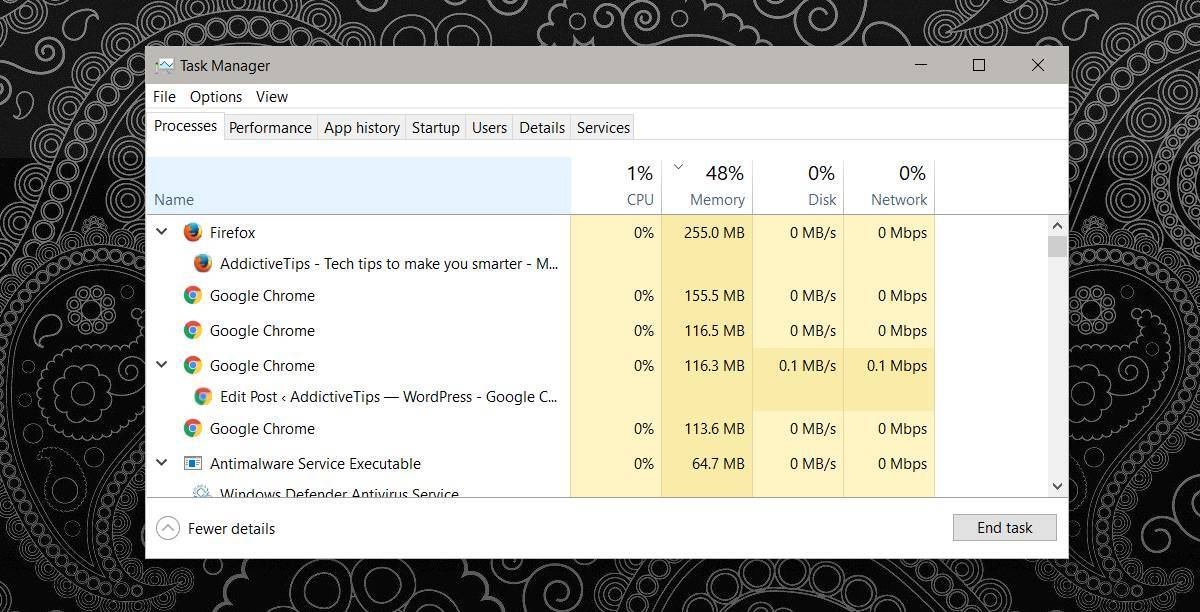
V prohlížeči Chrome Správce úloh sice zobrazuje využití paměti a zatížení procesoru pro jednotlivé karty, ale ne vždy zobrazuje jejich názvy. Proto existuje velké riziko, že zavřete důležitou kartu, a proto je výhodnější použít správce úloh zabudovaného přímo v Chromu.